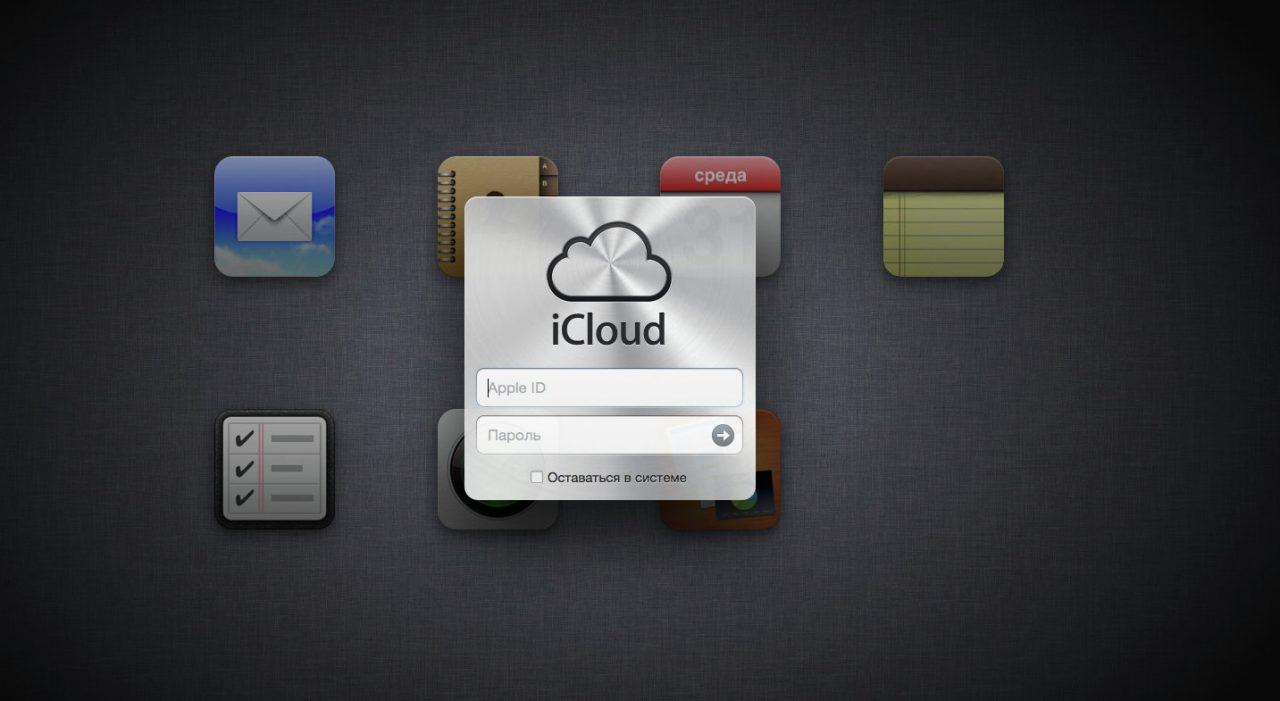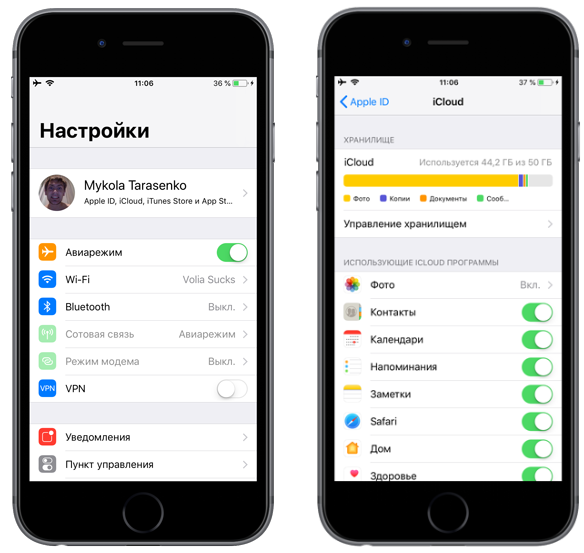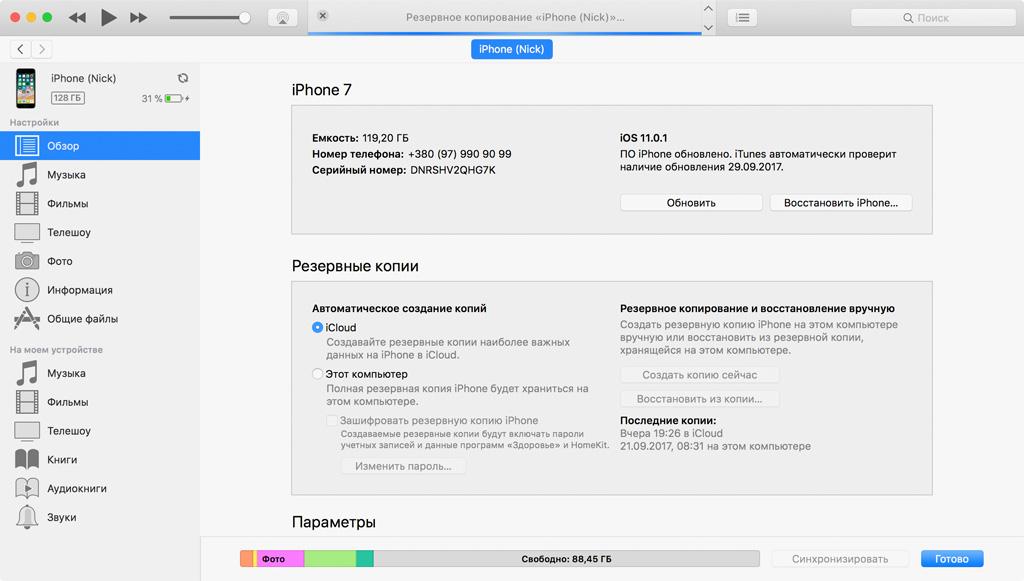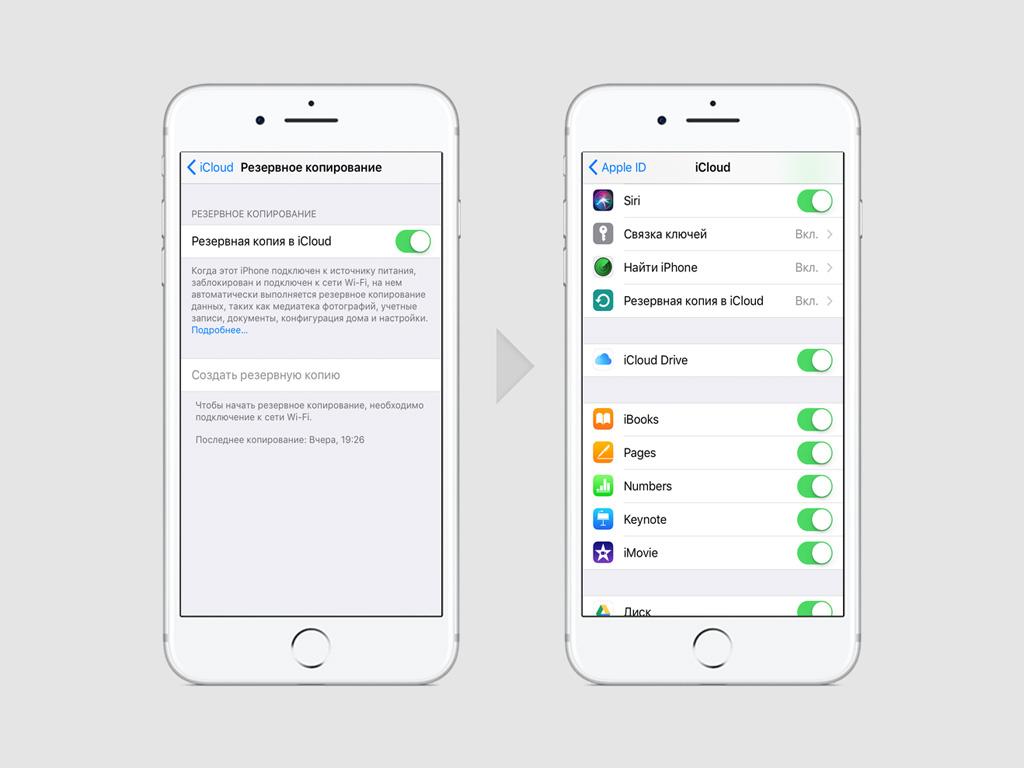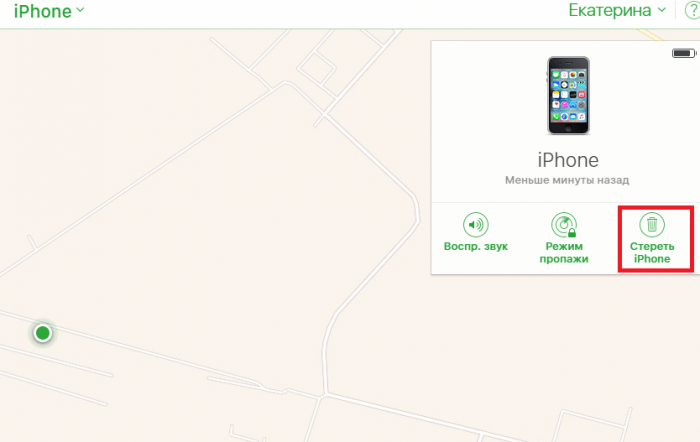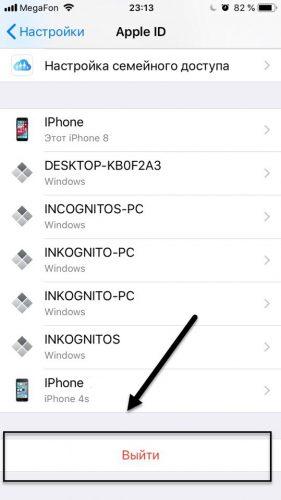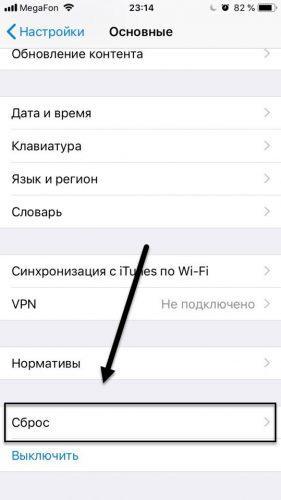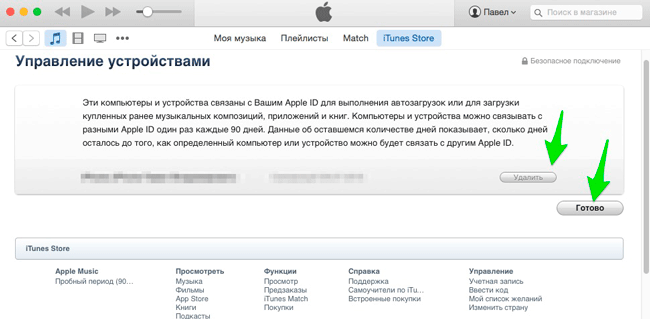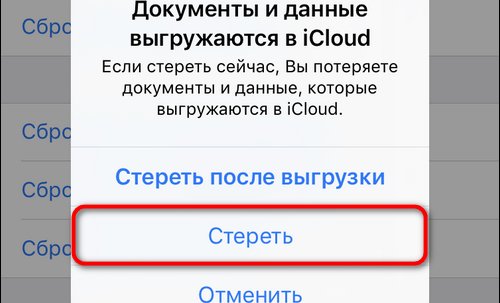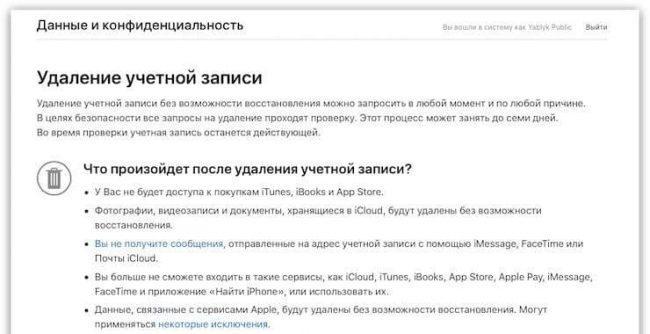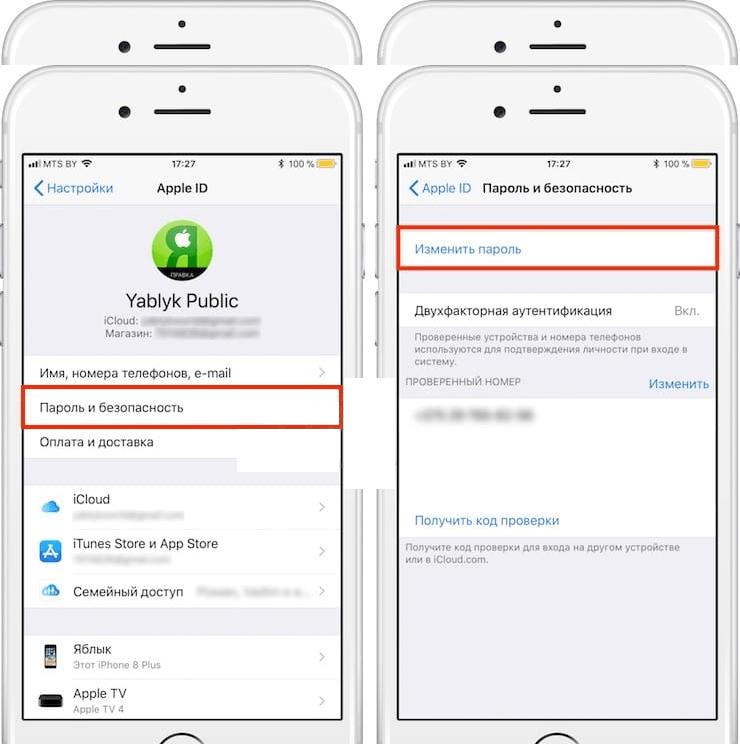Как с помощью штатных средств смартфона, сервиса iTunes и удаленного компьютера выйти из аккаунта iCloud. Создание резервных копий данных и полная отвязка аккаунта от облака.
Зачем выходить из iCloud на Айфоне
Для выхода айфона из облака существуют следующие причины:
- Срочный ремонт устройства в сервисном центре. Этот ход обуславливается тем, что сотрудники мастерской не хотят брать на себя ответственность за сохранность личностных данных. Поэтому перед сдачей устройства в ремонт необходимо выйти из облака.
- Создание нового идентификатора. Чтобы получить разрешение на использование всех служб, необходимо отказать от старой учетной записи.
- Продажа Айфона другому пользователю. После продажи новый владелец может получить доступ ко всем личным файлам предыдущего пользователя, поэтому необходимо выйти из облака.
Стоит помнить, что после выхода вся личная информация останется в сохранности. Следовательно, перед проведением процедуры владелец устройства должен решить, нужны ли в дальнейшем эти данные или их лучше удалить. Также следует помнить, что в случае активной синхронизации с иными программами айфона, после выхода из iCloud все данные останутся в облаке.
Как проверить, синхронизированы ли приложения с iCloud
Данная операция проводится довольно легко. Для этого следует воспользоваться компьютером и попасть на сервер, открыв при этом необходимую программу. Когда пользователь удостоверился, что все файлы в целостности, можно приступать к деавторизации из облака. Это необходимо в том случае, если пользователь желает подключиться к iCloud с нового устройства и пользоваться своими приложениями.
Как сохранить данные перед отвязкой
В первую очередь перед отвязкой устройства от облака рекомендуется создать резервную копию данных. Далее снимаются ограничения безопасности идентификатора, после чего производится выход из учетной записи. В конечном итоге стираются данные. Во время создания резервной копии в хранилище помещаются самые важные данные – контакты, списки вызовов, оповещения, приложения и прочий контент. Данную операцию можно провести двумя способами: в облаке iCloud или через сервис iTunes посредством компьютера. Что нужно сделать для создания резерва с помощью iTunes:
- Состыковать телефон с компьютером через оригинальный шнур.
- Открыть центр управления айфона.
- Выбрать опцию создания копии.
- Ожидать окончания процедуры
Какие манипуляции потребуется провести для создания резервного хранилища с помощью облачного сервиса iCloud:
- Активировать беспроводное соединение, после чего открыть аккаунт идентификатора через настройки.
- Перейти в основное меню облачного сервиса.
- Открыть блок резервной копии в iCloud.
- Кликнуть на клавишу создания резервной копии и ожидать окончания процедуры.
Как выйти из iCloud на Айфоне
После подготовки и создания резервной копии данных можно приступать к деавторизации из облачного сервиса. Для этого можно воспользоваться тремя методами – непосредственно через айфон, с помощью iTunes и удаленно благодаря компьютеру.
С компьютера
Во многом осуществление выхода через компьютер напоминает принцип действия, проводимый на смартфоне. Но существуют нюансы, на которые следует обращать особое внимание. Алгоритм деавторизации выглядит следующим образом:
- Синхронизироваться со своей учетной записью облачного сервиса с помощью официального сайта. Пройти авторизацию путем ввода пароля и логина.
- Далее потребуется активировать команду поиска айфона.
- Найти блок со всеми устройствами.
- Нажать на кнопку очистки, после чего перед пользователем откроется окно, в котором будут содержаться все девайсы. Выбрать необходимый и нажать на кнопку удаления.
Также можно воспользоваться иной инструкцией. Для этого следует перейти в раздел параметров, далее идентификатор Apple, после чего нажать на кнопку «покинуть учетную запись».
С айфона
Когда у пользователя есть доступ к устройству, которое синхронизировано с идентификатором, можно выйти из аккаунта через айфон. Для этого нужно:
- Зайти в параметры смартфона и нажать на раздел с идентификатором. В настройках он находится на первом месте.
- Пролистать в нижнюю часть дисплея, пока не появится кнопка выхода. Нажать на нее.
Стоит заметить, что на последние версии операционной системы разработчики внедрили несколько нюансов, которые потребуется соблюдать при выходе:
- Выход из облака и магазина. Это означает, что сбросится вся информация для текущего аккаунта. Следовательно, устройство полностью отвязывается от идентификатора.
- Выход из магазина. Все приложения получится устанавливать с помощью иной учетной записи, но при этом пользователь будет иметь доступ к облачному сервису. Последний позволит переносить данные и создавать резервные хранилища.
- Выход из облачного сервиса. Доступ к iCloud будет полностью утерян, однако владелец гаджета сможет пользоваться учетной записью, сервисом iTunes, музыкой и прочими ресурсами.
Как стало ясно, для полного обнуления следует воспользоваться первым вариантом. Возможность авторизации к профилю будет исключена и, соответственно, разрешение на использование своего идентификатора. Для этого потребуется подтвердить деавторизацию, указав при этом пароль от учетной записи. При этом будут полностью деактивированы параметры в разделе поиска iPhone.
После этого пользователю потребуется развернуть настройки, после чего в основном блоке отыскать функцию сброса. Далее последует стирание контента и настроек. Это обеспечит безвозвратное удаление всех медиафайлов с мобильного устройства. Другими словами произойдет сброс к заводской конфигурации. Если все проведено успешно, юзер получит «Пустой телефон», для которого можно создать новый настройки и учетную запись.
Через iTunes
Главной особенностью данного сервиса является возможность подключать, отслеживать или отключать гаджеты через компьютер. В данном случае провести деавторизацию можно с помощью любого устройства, будь-то компьютер MacOs или Windows. Для этого рекомендуется придерживаться следующей инструкции:
- В первую очередь нужно активировать сервис iTunes, после чего перейти к облаку iCloud.
- Далее открыть магазин iTunes, пролистать до конца сервиса App Store.
- Перейти к параметрам учетной записи iCloud.
- Открыть блок с управлением устройств.
- Следующим шагом будет выбор удаления, после чего нажатие на клавишу подтверждения.
После проведенной операции устройство будет успешно отключено от облачного сервиса iCloud.
Как проверить, получилось ли выйти
Когда пользователь выйдет из учетной записи, рекомендуется провести проверку. Для этого в первую очередь стоит нажать на клавишу «Домой». Если после данной манипуляции айфон запрашивает доступ к учетной записи идентификатора или ввод защитного кода, значит, девайс не отключился от облачного сервиса. Можно проверить еще одним методом, однако для это нужно очистить айфон. Инструкция следующая:
- Открыть настройки мобильного телефона.
- Перейти в блок с основными параметрами, после чего нажать на команду сброса.
- Далее потребуется кликнуть на кнопку очистки контента и настроек.
- Следующим шагом будет ввод защитного кода.
- Кликнуть на клавишу удаления айфона дважды.
- В окончании ввести пароль от облачного сервиса.
Когда владелец устройства проведет процедуру в соответствии с приложенной инструкцией, то во время входа в настройки телефона система автоматически предложит произвести вход в учетную запись облачного сервиса.
Как полностью стереть учетную запись в iCloud
Нередко возникают случаи, когда юзеру нужно полностью стереть учетную запись. Чаще всего это бывает при продаже айфона. Кроме этого рекомендуется удалить не только профиль, но и всю цифровую информацию. Стоит понимать, если используется Apple ID и активен профиль облака, не рекомендуется вручную стирать весь медиаметриал, сообщения, контакты и прочую информацию. Для этого следует совершить следующие действия:
- Отключить синхронизацию между айфоном и умными часами (если таковы имеются).
- Продублировать всю информацию.
- Деавторизоваться из магазина App Store, iTunes и облачного сервиса iCloud. Если предусмотрена операционная система выше 10.3 серии, понадобится открыть опции имени пользователя и совершить выход. Следующим шагом будет ввод пароля от идентификатора и отключение.
- Далее понадобится вернуться в главные настройки, отыскать блок сброса и нажать на удаление контента и параметров. В случае активной службы поиска айфона следует ввести защитный код.
- Следом идет полная очистка с названием айфона.
- Также рекомендуется не использовать дальнейшую регистрацию iMessege.
Как проверить, нет ли привязанных устройств
Если владелец гаджета хочет удостовериться в том, что в идентификаторе больше нет привязанных девайсов, рекомендуется использовать следующий алгоритм:
- Воспользоваться основными настройками телефона и перейти к идентификатору.
- В следующем окне откроется перечень активных и привязанных гаджетов.
- Следующим этап является выбор всех ненужных телефонов.
- Далее следует нажать на кнопку удаления из аккаунта.
- Следом потребуется изменить защитный пароль.
- Для этого нужно снова посетить основные настройки, войти в идентификатор Apple ID и отыскать раздел безопасности и блокировки.
- В появившемся окне будет строка, в которой необходимо изменить пароль доступа.
Возможные проблемы
Казалось бы, выход из облачного сервиса и отвязка учетной записи, задача довольно простая. Однако и в этом могут возникнуть некоторые проблемы. Чтобы знать методы их решения, рекомендуется ознакомиться со следующими нюансами: